Чтобы добавить новый товар в интернет-магазин, заходим в Админку - Каталог - Категории / Товары - рис. 1.
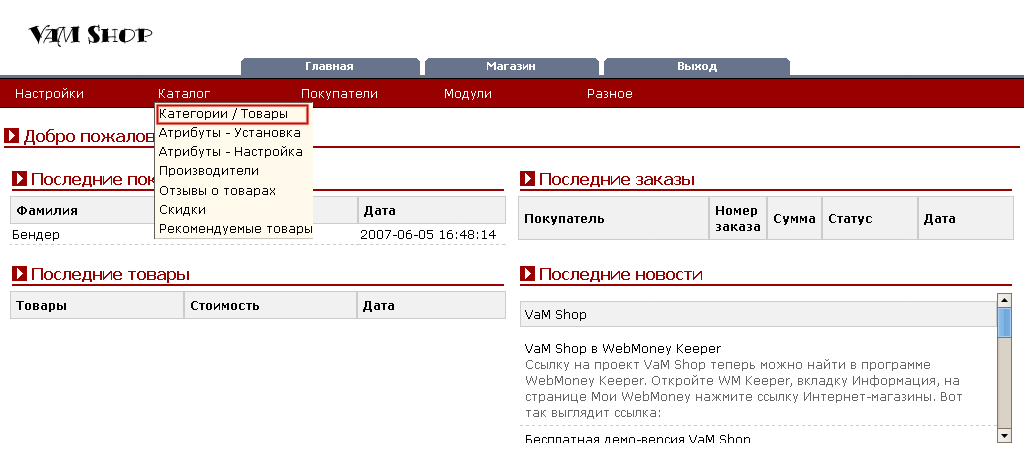
Рис. 1.
Вы попадёте на страницу управления каталогом товаров Вашего интернет-магазина - рис. 2.
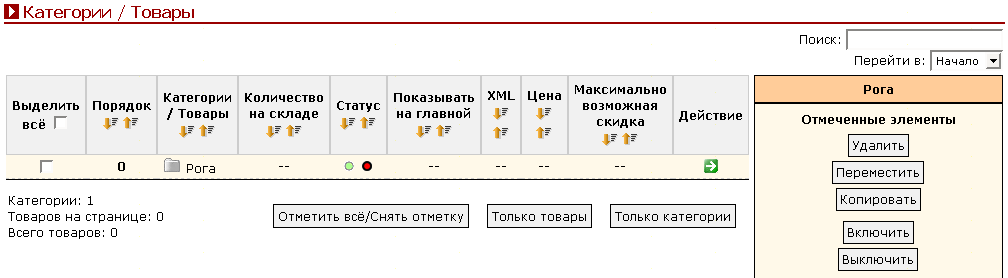
Рис. 2.
Допустим, Вы хотите добавить товар в категорию Рога, для этого нам нужно войти в категорию Рога, для того чтобы перейти внутрь категории, нажимайте картинку-папку слева от названия категории - рис. 3.
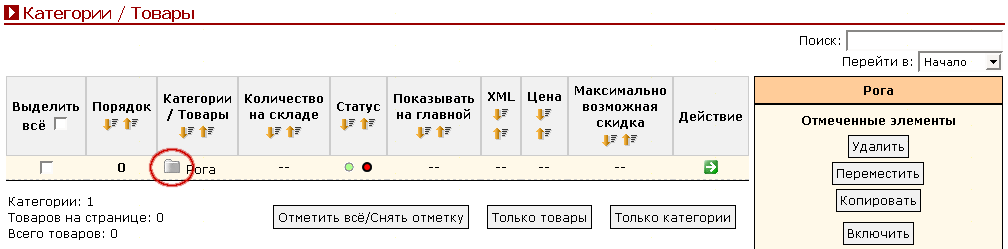
Рис. 3.
Мы зашли в категорию Рога - рис. 4.
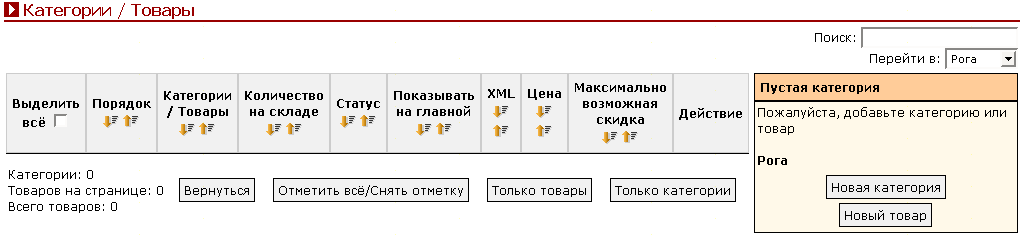
Рис. 4.
Перейдя в категорию Рога, Вы можете видеть текст Товаров на странице: 0, т.е. показывает текущее количество наименований товара в данной категории.
Чтобы добавить товар в категорию, нажимайте кнопку Новый товар - рис. 5.
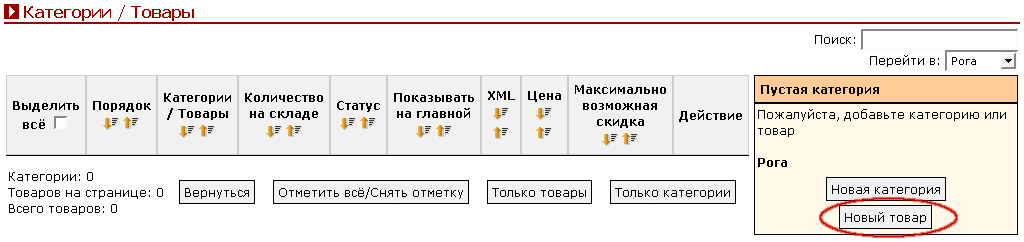
Рис. 5.
Нажав кнопку, Вы должны увидеть страницу добавления нового товара со следующими полями - рис. 6:

Рис. 6.
Название товара
Данное поле должно быть обязательно заполнено, здесь Вы указываете название добавляемого товара, максимальная длина 255 символов.
URL товара
Данное поле может быть пропущено, здесь Вы можете указать внешнюю ссылку на добавляемый товара, например на сайт производителя с описанием данного товара. Обычно данное поле пропускают, т.е. оставляют пустым. Если Вы всё-таки решили добавить внешнюю ссылку, учтите, что нужно писать адрес без http://, т.е. если адрес ссылки http://www.intel.ru/product1/index.html, то в данное поле нужно записать www.intel.ru/product1/index.html, т.е. без http://
Описание товара
Здесь Вы указываете подробное описание добавляемого товара. Описание товара, которое Вы укажите в данном поле, будет выведено при подробном просмотре товара в интернет-магазине. Можно и пропустить данное поле, т.е. оставить пустым, но без описания, товар выглядит менее привлекательно, чем лучше описание товара, тем больше вероятность того, что будет оформлен заказ на данный товар в Вашем интернет-магазине. Относитесь к составлению описания товара очень серьёзно. Если у Вас браузер Internet Explorer 5.5 и выше, Вы также можете пользоваться встроенным HTML-редактором для составления описания (по умолчанию HTML-редактор включён, но может быть выключен в любой момент, если он мешает или в нём просто нет необходимости).
Краткое описание
Данное поле может быть пропущено, здесь Вы можете указать краткое описание товара, по Вашему желанию. Краткое описание товара будет выведено в интернет-магазина при просмотре списка товаров Вашего интернет-магазина. Кроме того, краткое описание используется для работы с системами Яндекс-Маркет и Рамблер-Покупки. В большинстве случаев, данное поле просто пропускается и остаётся пустым.
Дополнительные слова для поиска
Данное поле можно пропустить, т.е. оставить незаполненным. Здесь Вы можете указать слова, через запятую, по которым можно будет найти товар в каталоге.
Meta Title
Данное поле можно пропустить, т.е. оставить незаполненным. Здесь указывается значение заголовка в окне браузера для добавляемого товара. Если поле не будет заполнено, в заголовке браузера будет выведено название товара, которое Вы указали выше в поле Название товара.
Meta Description
Данное поле можно пропустить, т.е. оставить незаполненным. Здесь указывается значение тэга meta description для добавляемого товара.
Meta Keywords
Данное поле можно пропустить, т.е. оставить незаполненным. Здесь указывается значение тэга meta keywords для добавляемого товара.
Закладка Дополнительно:
Статус
Здесь Вы должны указать статус добавляемого товара. По умолчанию стоит Активен, в большинстве случаев данное поле просто пропускается. Если Вы укажите Активен, тогда данный товар будет виден посетителям Вашего интернет-магазина и они смогут его заказать, если Вы укажите Неактивен, тогда товар будет добавлен в каталог, но будет виден только в администраторской части и не будет виден посетителям интернет-магазина и, соответственно, заказать данный товар посетители интернет-магазина заказать не смогут.
На главной странице
Здесь Вы можете указать, показывать данный товар на главной странице по центру (Да) или не показывать (Нет).
SEO URL товара
Данное поле может быть пропущено, здесь Вы можете указывать, как будет выглядеть ссылка на товар. Указывать в данном поле можно только ASCII символы, а адрес обязательно должен заканчиваться на .html. Пример заполнения поля: nokia-n95.html
Количество товара
Данное поле может быть пропущено, здесь Вы можете указать количество товара, которое есть в наличии, если включена проверка количества товара (у по умолчанию она включена), то в случае, если при оформлении заказа в интернет-магазине, покупатель заказывает большее количество товара, чем реально есть на складе, он получит уведомление о том, что на складе нет того количество, что он пытается заказать и будет предложено либо оформить заказ до конца, либо отложить оформление заказа. В большинстве случаев, когда нет необходимости ограничивать количество товара, просто укажите в данной опции число 1000000 или в отключите в настройках магазина проверку наличия товара на складе.
Вес товара
Данное поле может быть пропущено, здесь Вы можете указать вес товара, данная опция может использоваться при расчёте стоимости доставки заказа покупателю. Вес указывается в килограммах. К примеру, если вес товара 253 грамма, то нужно писать 0.253, если вес 2 кг, тогда нужно писать 2 и т.д.
Код товара
Данное поле может быть пропущено, здесь Вы можете указать уникальный код товара. Если у Вас нет кода к добавляемому товару, просто пропустите данный шаг и переходите к следующему.
Штрих-код
Данное поле может быть пропущено, здесь Вы можете указать штрих-код код товара. Если у Вас нет информации о штрих-коде, просто пропустите данный шаг и переходите к следующему.
Производитель
Данное поле может быть пропущено, если Вы не хотите указывать производителя добавляемого товара. Список производителей добавляется в разделе Каталог - Производители.
Товар до 18 лет
Если установлено да, тогда создаваемый товар будет виден в каталоге, но заказать его смогут только покупатели, чей возраст достиг 18 лет, если установлено нет, тогда создаваемый товар сможет заказать любой посетитель. Данную опцию удобно использовать для товаров, которых нет в наличии на данный момент, т.е. такие товары будут просто недоступны для заказа.
Время доставки
Ориентировочное время доставки товара. Опции доставки настраиваются в Админке - Настройки - Время доставки.
Шаблон для описания товара
Здесь Вы можете выбирать, с помощью какого шаблона будет отображаться страница карточки товара. Шаблоны находятся в папке /templates/шаблон/module/product_info. С помощью данной опции Вы можете настраивать внешний вид страницы с описанием товара.
Шаблон для атрибутов товара
Здесь Вы можете выбирать, с помощью какого шаблона будут отображаться атрибуты товара. Шаблоны находятся в папке /templates/шаблон/module/product_options. С помощью данной опции Вы можете настраивать внешний атрибутов товара.
Яндекс-маркет
Данное поле необходимо для работы с такими системами как Яндекс-Маркет и Рамблер-Покупки, если Вы не сотрудничаете с данными системами, просто пропускайте данный пункт и переходите к следующему. Вы можете настраивать, какие товары показывать для система типа Яндекс Маркет, а какие не показывать.
Дата доступности
В большинстве случаев данное поле просто пропускают. Оно необходимо, если товар, который Вы добавляете, отсутствует на Вашем складе. Вы можете указать дату поступления товара на склад, нажав один раз левой кнопкой мыши на календаре. Указав дату поступления товара на склад, в интернет-магазине на главной странице по центру будет показан блок Ожидаемые товары, в котором и будет виден данный товар и указана дата поступления товара на склад, такой товар заказать посетителю магазина нельзя.
Сортировка (на главной)
Данное поле может быть пропущено, здесь Вы можете указать порядок сортировки товара на главной странице магазина, по центру, в блоке Новинки (опция на Главной странице должна быть установлена в Да), т.е. Вы можете сортировать, вывод товара. Например чтобы товар А был на главной странице на первом месте - ставьте в данной поле 1, чтобы товар Б был на втором месте - ставьте 2 и т.д.
Порядок
Данное поле может быть пропущено, здесь Вы можете указать порядок сортировки товара. Например, с помощью данного поля Вы можете любой товар показывать выше всех остальных, можете самостоятельно сортировать вывод товара. К примеру, можно товар А выводить самым первым в списке товаров, а товар Б выводить самым последним. Для этого товару А в данном поле пишем 1, а товару Б пишем 10000. Т.е. с помощью данного поля выставляются приоритеты вывода товара.
Закладка Картинки товара:
Картинка товара
Данное поле может быть пропущено, если у товара нет картинки, здесь Вы можете указать картинку товара, которая будет выводиться в списке товаров Вашего интернет-магазина. Добавляемая картинка будет автоматчески нарезана на три размера по настройкам Админки - Настройки - Основные - Картинки. У товара может быть неограниченное количество картинок, а не только одна. Если Вам нужно больше одной картинки, измените опцию Админка - Настройки - Основные - Картинки - Количество дополнительных картинок товара.
Директория загрузки
Данное поле может быть пропущено, т.е. просто пропустите и переходите к следующему. Вы можете загружать картинки в поддиректории внутри папки /images/product_info. Создайте например папку moi_kartinki в /images/product_images/original_images (а также создайте такую же папку в info_images, popup_images и thumbnail_images, т.е. создайте поддиректорию для всех типо-размеров картинки). Затем Вы сможете выбрать в данной опции свою директорию moi_kartinki. Данная опция необходима для того что б раскладывать картинки по полкам, а не мешать всё в кучу. В некоторым случаях очень удобная и необходимая возможность.
Закладка Цены:
Цена товара
Данное поле должно быть обязательно заполнено, здесь Вы указываете стоимость товара в валюте по умолчанию, который Вы добавляете, стоит 130 рублей, Вам необходимо указать в данном поле 130, без каких либо символов ($, руб. и т.д.), просто число.
Посетитель
Данное поле можно пропустить, если у Вас цена на товар единая для всех покупателей. С помощью данного поля Вы можете указывать разные цены на товар для разных групп покупателей. В данном случае здесь Вы можете указать цену товара для покупателей из группы Посетитель. Группы покупателей настраиваются в Админке - Покупатели - Группы клиентов.
Покупатель
Данное поле можно пропустить, если у Вас цена на товар единая для всех покупателей. С помощью данного поля Вы можете указывать разные цены на товар для разных групп покупателей. В данном случае здесь Вы можете указать цену товара для покупателей из группы Покупатель. Группы покупателей настраиваются в Админке - Покупатели - Группы клиентов.
Оптовый покупатель
Данное поле можно пропустить, если у Вас цена на товар единая для всех покупателей. С помощью данного поля Вы можете указывать разные цены на товар для разных групп покупателей. В данном случае здесь Вы можете указать цену товара для покупателей из группы Оптовый покупатель. Группы покупателей настраиваются в Админке - Покупатели - Группы клиентов.
Максимально возможная скидка
Данное поле может быть пропущено, здесь Вы можете указать размер максимальной скидки, которая может быть у данного товара. Про найстроки скидок читайте соответствующий раздел.
Класс налогов
Данное поле может быть пропущено, здесь Вы можете указать налог, который будет прибавлен к цене товара, которую Вы укажите в следующем поле.
Показывать единицу упаковки
Данное поле может быть пропущено, здесь Вы можете указать, показывать упаковку или нет. Упаковка настраивается в Админке - Настройки - Единица упаковки.
Значение
Данное поле может быть пропущено, здесь Вы можете указать, сколько единиц товара помещается в упаковку. Упаковка настраивается в Админке - Настройки - Единица упаковки.
Единица
Данное поле может быть пропущено, здесь Вы можете указать тип упаковки. Упаковка настраивается в Админке - Настройки - Единица упаковки.
После заполнения формы нажимайте кнопку Сохранить - рис. 7.

Рис. 7.
После нажатия кнопки Сохранить Вы увидите созданный Вами товар в списке товаров - рис. 8.
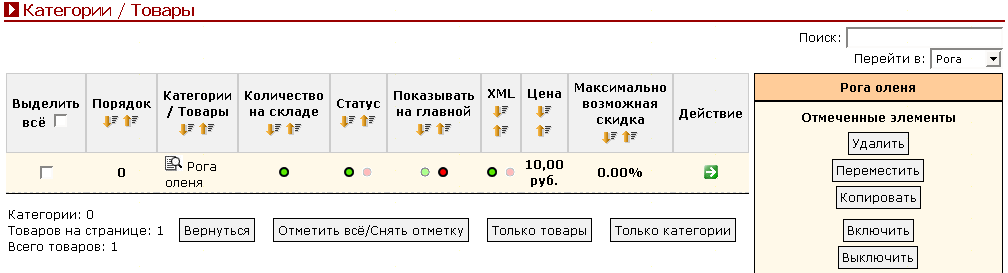
Рис. 8.
Чтобы изменить существующий товар в интернет-магазин, заходите в Админку - Каталог - Категории / Товары - рис. 1.
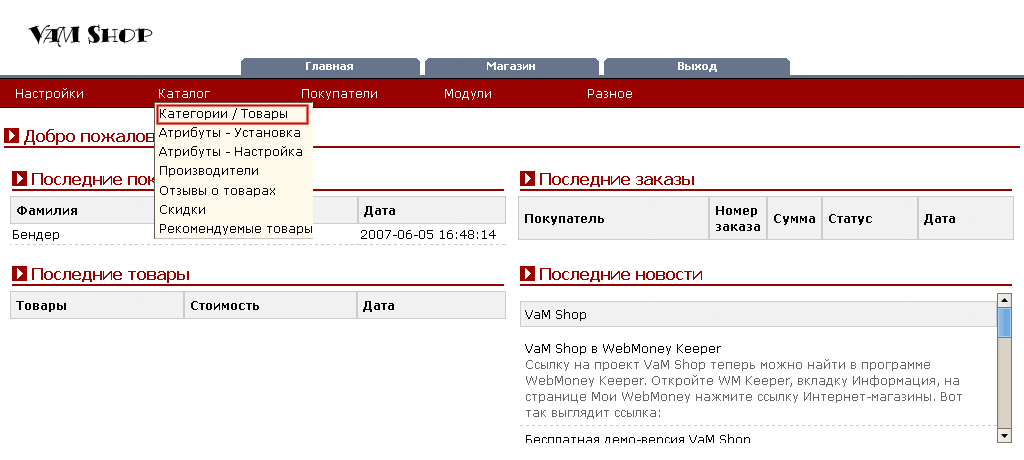
Рис. 1.
Вы попадёте на страницу управления каталогом товаров Вашего интернет-магазина - рис. 2.
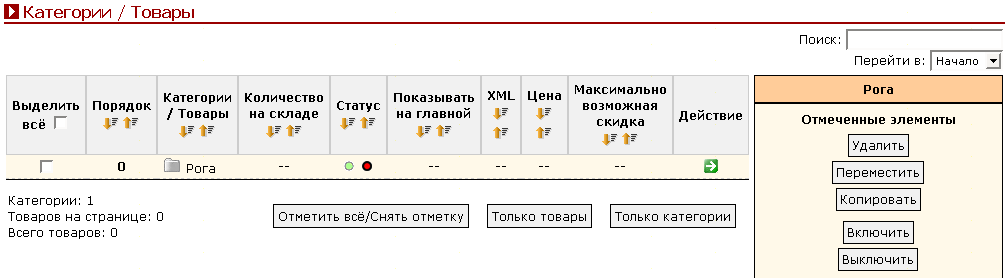
Рис. 2.
Допустим, отредактируем товар Рога оленя в категории Рога. Нам необходимо войти в категорию Рога, для того чтобы перейти внутрь категории, нажимайте картинку-папку слева от названия категории - рис. 3.
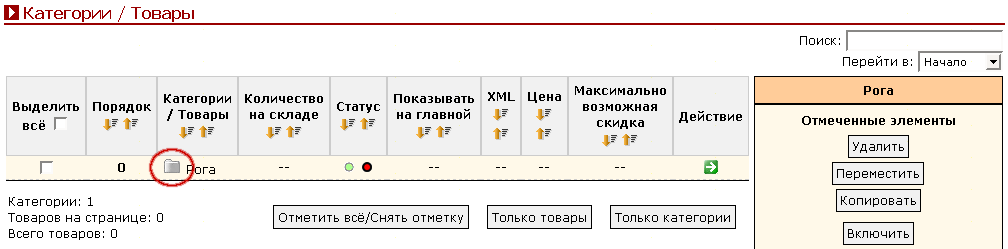
Рис. 3.
Мы зашли в категорию Рога - рис. 4.
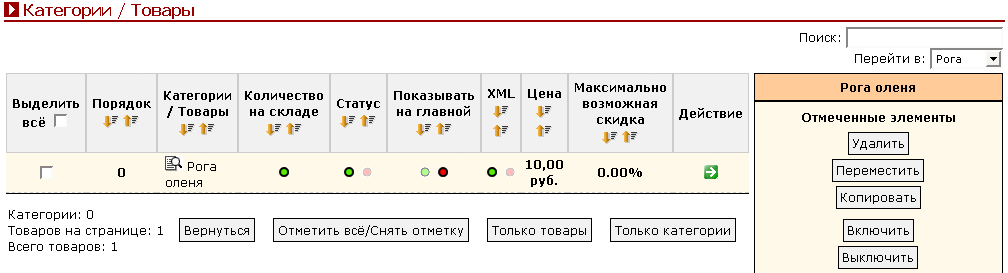
Рис. 4.
Для редактирования товара необходимо отметить товар Рога оленя и нажать справа кнопку Редактировать - рис. 5.
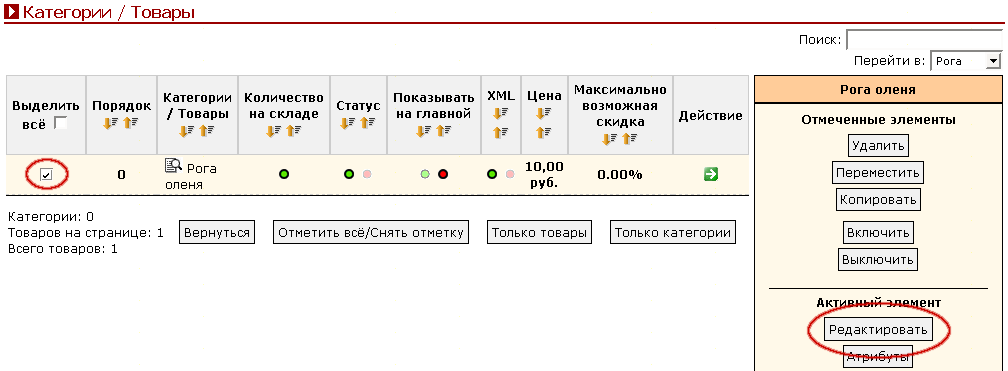
Рис. 5.
Нажав кнопку Редактировать, Вы перейдёте на страницу редактирования товара, Вы должны увидеть заполненную форму с информацией о данном товаре. Редактирование товара позволяет изменить любые данные уже добавленного в каталог товара. Вы можете изменить любое поле и любую опцию в данной форме:
Название товара
В данном поле Вы можете увидеть название редактируемого товара. Вы можете изменить название товара, либо ничего не делать и оставить всё как есть.
URL товара
В данном поле Вы можете увидеть внешнюю URL ссылку для редактируемого товара, если она была добавлена при создании товара. Вы можете изменить текущую ссылку, удалить существующую ссылку, либо ничего не делать и оставить всё как есть. Если Вы всё-таки решили добавить внешнюю ссылку, учтите, что нужно писать адрес без http://, т.е. если адрес ссылки http://www.intel.ru/product1/index.html, то в данное поле нужно записать www.intel.ru/product1/index.html, т.е. без http://
Описание товара
В данном поле Вы можете увидеть описание товара, либо просто пустое поле, если Вы не указывали описание при добавлении товара. Описание товара, которое Вы укажите в данном поле, будет выведено при подробном просмотре товара в интернет-магазине. Вы можете либо ничего не делать с данным полем, т.е. оставить описание как есть, можете добавить к товару описание, если его не было, либо удалить существующее описание, если в нём нет необходимости. Вы также можете пользоваться встроенным HTML-редактором для составления описания (кнопка-картинка включить/выключить HTML-редактор под данным полем).
Краткое описание
В данном поле Вы можете увидеть краткое описание товара, либо просто пустое поле, если Вы не указывали краткое описание при добавлении товара. Вы можете либо ничего не делать с данным полем, т.е. оставить краткое описание как есть, можете добавить к товару краткое описание, если его не было, либо удалить существующее краткое описание, если в нём нет необходимости. Краткое описание товара будет выведено в интернет-магазина при просмотре списка товаров Вашего интернет-магазина. Кроме того, краткое описание используется для работы с системами Яндекс-Маркет и Рамблер-Покупки. В большинстве случаев, данное поле просто пропускается и остаётся пустым.
Дополнительные слова для поиска
В данном поле указаны текущие слова для поиска, если они были указаны при создании товара. Вы можете изменить текущее значение данного поля, удалить существующее значение, либо ничего не делать и оставить всё как есть.
Meta Title
В данном поле Вы можете увидеть текущее значение тэга meta title для редактируемого товара, если оно было добавлено ранее, либо пустое поле, если Вы не заполняли данное поле при создании товара. Вы можете изменить текущее значение данного поля, удалить существующее значение, либо ничего не делать и оставить всё как есть.
Meta Description
В данном поле Вы можете увидеть текущее значение тэга meta description для редактируемого товара, если оно было добавлено ранее, либо пустое поле, если Вы не заполняли данное поле при создании товара. Вы можете изменить текущее значение данного поля, удалить существующее значение, либо ничего не делать и оставить всё как есть.
Meta Keywords
В данном поле Вы можете увидеть текущее значение тэга meta keywords для редактируемого товара, если оно было добавлено ранее, либо пустое поле, если Вы не заполняли данное поле при создании товара. Вы можете изменить текущее значение данного поля, удалить существующее значение, либо ничего не делать и оставить всё как есть.
Закладка Дополнительно:
Статус
В данном поле Вы можете увидеть текущий статус товара. Если указан статус Активен, тогда данный товар будет виден посетителям Вашего интернет-магазина и они смогут его заказать, если указан статус Неактивен, тогда товар будет добавлен в каталог, но будет виден только в администраторской части и не будет виден посетителям интернет-магазина и, соответственно, заказать данный товар посетители интернет-магазина заказать не смогут. Вы можете изменить текущий статус товара, либо ничего не делать и оставить всё как есть.
На главной странице
В данном поле указано текущее значение опции. Показывать данный товар на главной странице по центру (Да) или не показывать (Нет). Вы можете менять значение данной опции.
SEO URL товара
Текущий SEO URL адрес товара, если он был указан при создании. Вы можете указывать, как будет выглядеть ссылка на товар. Указывать в данном поле можно только ASCII символы, а адрес обязательно должен заканчиваться на .html. Пример заполнения поля: nokia-n95.html
Количество товара
В данном поле Вы можете увидеть количество данного товара на складе. Вы можете изменить количество, удалить существующее значение, либо ничего не делать и оставить всё как есть.
Вес товара
В данном поле Вы можете увидеть вес товара, если он был добавлен при создании товара. Вы можете изменить текущий вес товара, удалить существующий вес, либо ничего не делать и оставить всё как есть. Вес указывается в килограммах. К примеру, если вес товара 100 грамм, то нужно писать 0.1, если вес 2 кг, тогда нужно писать 2 и т.д.
Код товара
В данном поле Вы можете увидеть текущий код товара. Вы можете изменить код товара, удалить существующий код товара, либо ничего не делать и оставить всё как есть.
Штрих-код
В данном поле Вы можете увидеть текущий штрих-код товара. Вы можете изменить штрих-код товара, удалить существующий код, либо ничего не делать и оставить всё как есть.
Производитель
В данном поле Вы можете увидеть производителя редактируемого товара, если он был указан при добавлении товара, либо пустое поле, если производитель указан не был. Вы можете выбрать производителя для редактируемого товара из выпадающего списка существующих производителей, либо ничего не делать и оставить всё как есть. Список производителей добавляется в разделе Каталог - Производители.
Товар до 18 лет
В данном поле можно увидеть текущий статус опции. Если установлено да, тогда создаваемый товар будет виден в каталоге, но заказать его смогут только покупатели, чей возраст достиг 18 лет, если установлено нет, тогда создаваемый товар сможет заказать любой посетитель. Данную опцию удобно использовать для товаров, которых нет в наличии на данный момент, т.е. такие товары будут просто недоступны для заказа. Вы можете менять текущий статус.
Время доставки
В данном поле можно увидеть текущий статус опции время доставки. Вы можете менять текущий статус. Опции доставки настраиваются в Админке - Настройки - Время доставки.
Шаблон для описания товара
В данном поле можно увидеть текущий шаблон. Вы можете менять шаблон. Здесь Вы можете выбирать, с помощью какого шаблона будет отображаться страница карточки товара. Шаблоны находятся в папке /templates/шаблон/module/product_info. С помощью данной опции Вы можете настраивать внешний вид страницы с описанием товара.
Шаблон для атрибутов товара
В данном поле можно увидеть текущий шаблон. Вы можете менять шаблон. Здесь Вы можете выбирать, с помощью какого шаблона будут отображаться атрибуты товара. Шаблоны находятся в папке /templates/шаблон/module/product_options. С помощью данной опции Вы можете настраивать внешний атрибутов товара.
Яндекс-маркет
В данном поле Вы можете увидеть статус Включить или Не включать, по умолчанию указывается статус Включить. Данное поле необходимо для работы с системами Яндекс-Маркет и Рамблер-Покупки, позволяет контролировать, какие товары должны быть доступны данным системам, а какие нет, т.е. если указано Включить, тогда данный товар добавляется в генерируемый для систем Яндекс-Маркет и Рамблер-Покупки XML файл, если указано Не включать, тогда данный товар не будет добавлен в генерируемый XML файл и, соответственно, в системы Яндекс-Маркет и Рамблер-Покупки. Вы можете изменить статус для данного товара, либо ничего не делать и оставить всё как есть. Если Вы не являетесь клиентами систем Яндекс-Маркет и Рамблер-Покупки, просто пропустите данную опцию, оставьте как есть, на работоспособности магазина это никак не отражается.
Дата доступности
В данном поле Вы можете увидеть дату поступления товара на склад, если она была указана раньше, либо пустое поле, т.к. в большинстве случаев данное поле просто пропускают при добавлении. Оно необходимо, если товар, который Вы добавляете находится в транзите и реально отсутствует на Вашем складе. Вы можете указать дату поступления товара на склад, нажав один раз левой кнопкой мыши на календаре напротив формы. Указав дату поступления товара на склад, в интернет-магазине на главной странице будет показан блок Ожидаемые товары, в котором и будет виден данный товар и указана дата поступления товара на склад, такой товар заказать посетителю магазина также нельзя. Вы можете указать дату поступления товара на склад, либо ничего не делать и оставить всё как есть.
Сортировка (на главной)
В данном поле можно увидеть текущее значение сортировки, если было указано. Вы можете изменить, удалить текущее значение, либо ничего не делать.
Порядок
В данном поле Вы можете увидеть порядок сортировки товара, если он был указан при добавлении товара. Вы можете изменить порядок сортировки, удалить существующее значение, либо ничего не делать и оставить всё как есть. С помощью данной опции Вы можете любой товар показывать выше всех остальных, можете самостоятельно сортировать вывод товара. К примеру, можно товар А выводить самым первым в списке товаров, а товар Б выводить самым последним. Для этого товару А в данной колонке пишем 1, а товару Б пишем 10000, т.е. с помощью данной опции выставляются приоритеты вывода товара.
Закладка Картинки товара:
Картинка товара
В данном поле Вы можете увидеть картинку товара, если она была добавлена при создании товара. Вы можете изменить текущую картинку, либо ничего не делать и оставить всё как есть.
Директория загрузки
В данном поле можно видеть директорию, в которую была загружена картинка, если была вырана директория загрузки.
Закладка Цены:
Цена товара
В данном поле Вы можете увидеть текущую стоимость товара. Вы можете изменить стоимость товара, либо ничего не делать и оставить всё как есть.
Посетитель
В данном поле Вы можете увидеть текущую стоимость товара для покупателей из группы Посетители. Вы можете изменить стоимость товара, либо ничего не делать и оставить всё как есть. Группы покупателей настраиваются в Админке - Покупатели - Группы клиентов.
Покупатель
В данном поле Вы можете увидеть текущую стоимость товара для покупателей из группы Покупатель. Вы можете изменить стоимость товара, либо ничего не делать и оставить всё как есть. Группы покупателей настраиваются в Админке - Покупатели - Группы клиентов.
Оптовый покупатель
В данном поле Вы можете увидеть текущую стоимость товара для покупателей из группы Оптовый покупатель. Вы можете изменить стоимость товара, либо ничего не делать и оставить всё как есть. Группы покупателей настраиваются в Админке - Покупатели - Группы клиентов.
Максимально возможная скидка
В данном поле Вы можете увидеть максимально возможную скидку, если она была указана при создании товара. Вы можете изменить текущее значение, удалить текущее значение, либо ничего не делать и оставить всё как есть.
Класс налогов
В данном поле Вы можете увидеть налог, который будет прибавлен к цене товара. Вы можете добавить налог к стоимости товара, убрать налог, либо ничего не делать и оставить всё как есть.
Показывать единицу упаковки
Данное поле может быть пропущено, здесь Вы можете видеть текущее значение опции. Упаковка настраивается в Админке - Настройки - Единица упаковки.
Значение
Данное поле может быть пропущено, здесь Вы можете видеть текущее значение опции. Упаковка настраивается в Админке - Настройки - Единица упаковки.
Единица
Данное поле может быть пропущено, здесь Вы можете видеть текущее значение поля единица. Упаковка настраивается в Админке - Настройки - Единица упаковки.
К примеру, изменим название товара Рога оленя на Рога лося. После внесения необходимых изменений в форму, нажимайте кнопку Сохранить - рис. 6.

Рис. 6.
Нажав кнопку Сохранить Вы перейдёте в общий список товаров категории Рога и внесенные изменения в товар будут сохранены, т.е. теперь товар будет называться Рога лося - рис. 7.
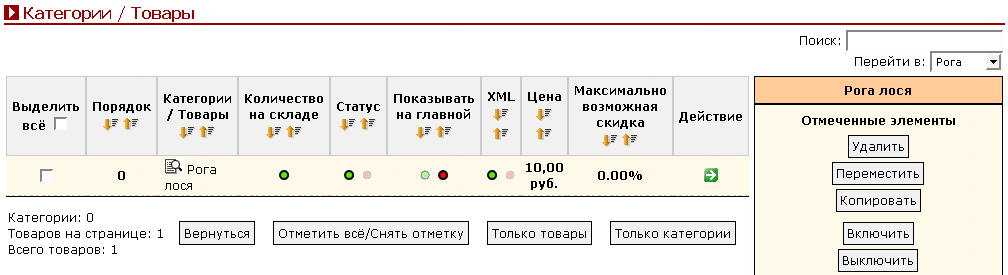
Рис. 7.
Чтобы скопировать существующий товар в интернет-магазине, заходим в Админку - Каталог - Категории / Товары - рис. 1.
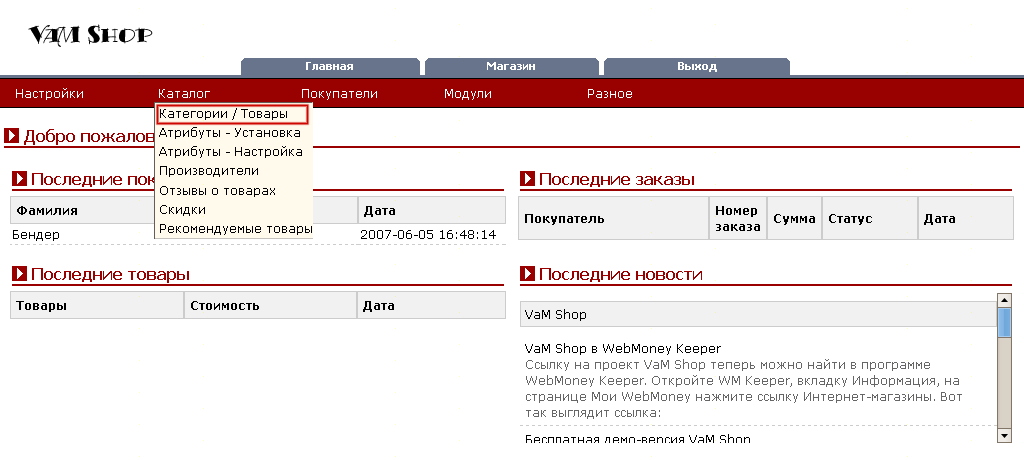
Рис. 1.
Вы попадёте на страницу управления каталогом товаров Вашего интернет-магазина - рис. 2.
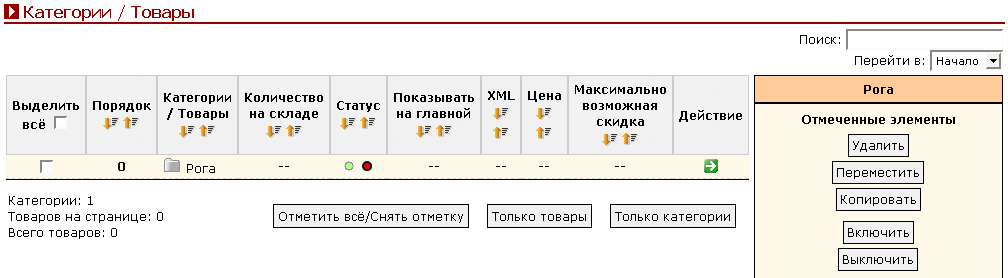
Рис. 2.
Допустим, Вы хотите скопировать товар Рога лося в категорию Копыта. Создаём в корневом разделе категорию Копыта - рис. 3
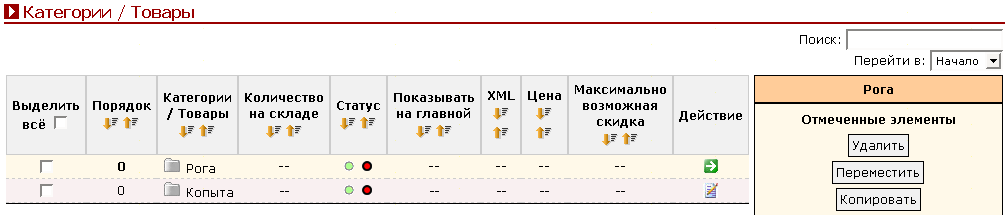
Рис. 3.
Нам необходимо войти в категорию Рога, для того чтобы перейти внутрь категории, нажимайте картинку-папку слева от названия категории - рис. 4.
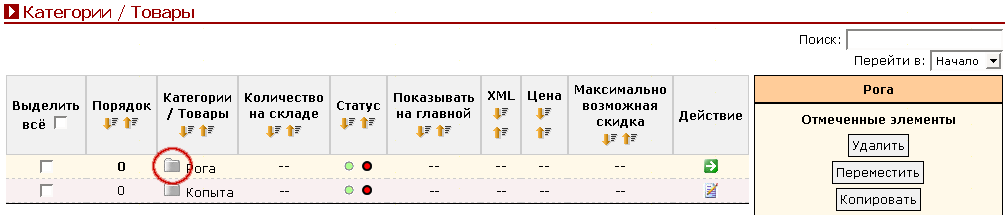
Рис. 4.
Мы зашли в категорию Рога - рис. 5.
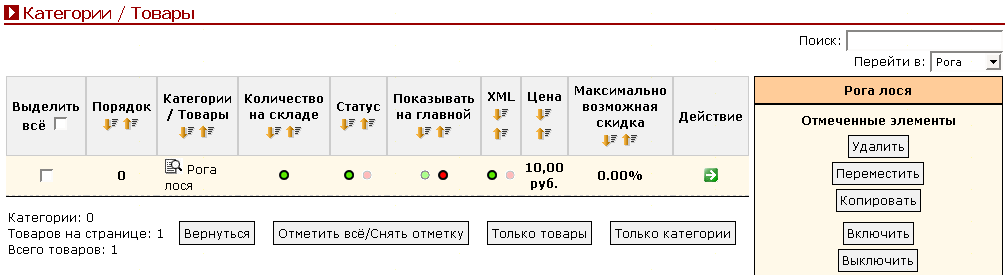
Рис. 5.
Для копирования товара необходимо отметить товар Рога лося и нажать справа кнопку Копировать - рис. 6.
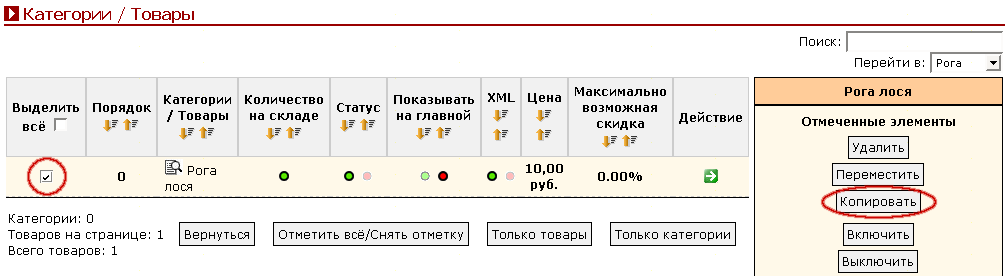
Рис. 6.
Нажав кнопку, Вы перейдёте на страницу копирования товара - рис. 7.
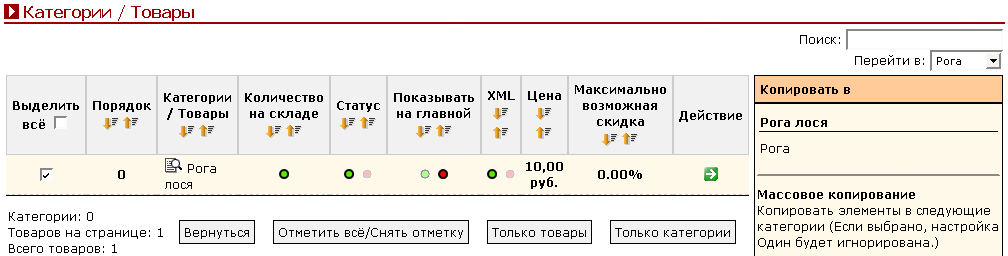
Рис. 7.
Так как мы копируем один товар, работаем с блоком Один. В поле категория выбираем Копыта, в поле Способ копирования выбираем Копия товара и затем нажимаем кнопку Копировать - рис. 8.
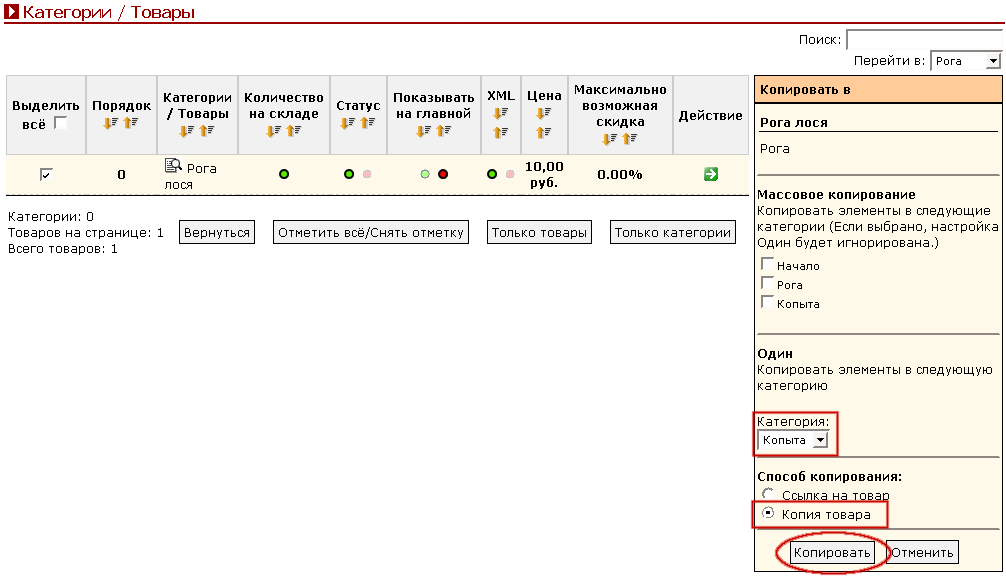
Рис. 8.
Вы перейдёте на страницу категории Копыта и увидите, что товар Рога лося теперь находится в данной категории - рис. 9.
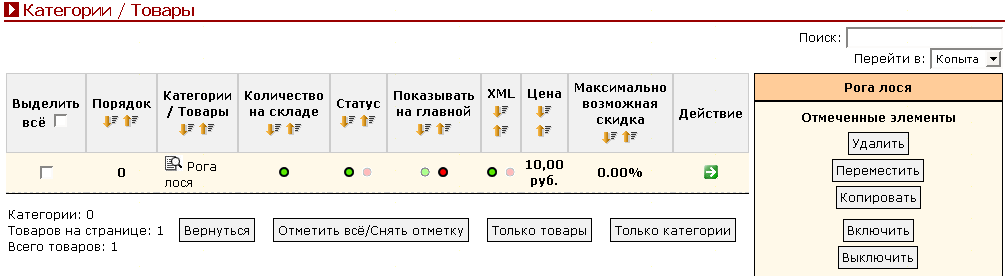
Рис. 9.
Чтобы переместить существующий товар в интернет-магазине, заходим в Админку - Каталог - Категории / Товары, рис. 1.
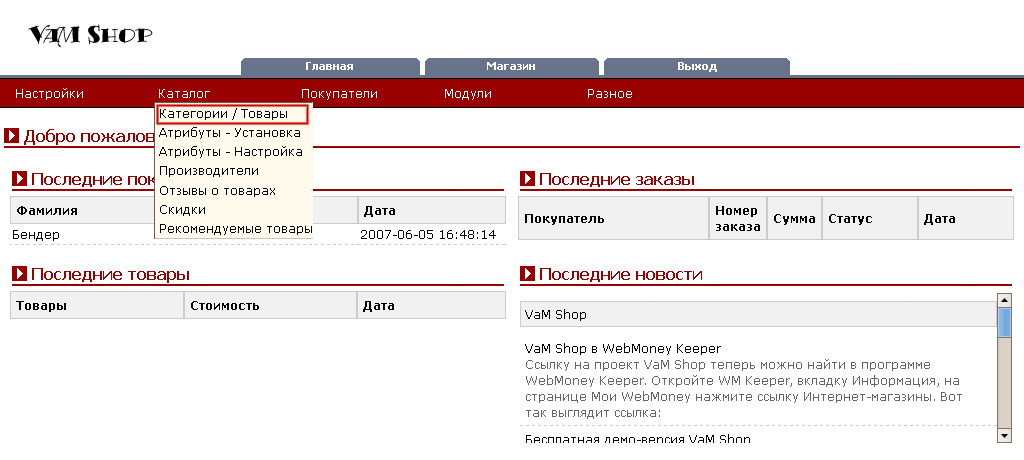
Рис. 1.
Вы попадёте на страницу управления каталогом товаров Вашего интернет-магазина - рис. 2.
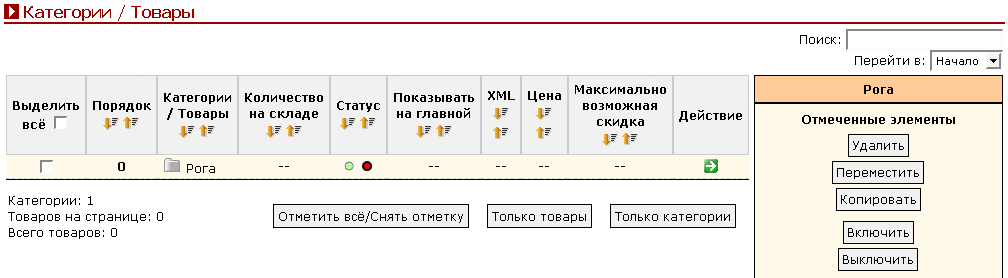
Рис. 2.
Допустим, Вы хотите переместить товар Рога лося в категорию Копыта. Создаём в корневом разделе категорию Копыта - рис. 3
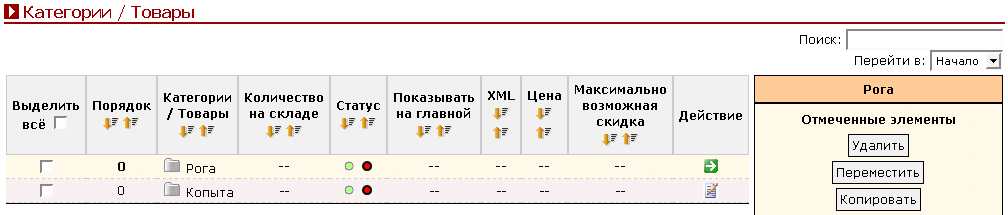
Рис. 3.
Нам необходимо войти в категорию Рога, для того чтобы перейти внутрь категории, нажимайте картинку-папку слева от названия категории - рис. 4.
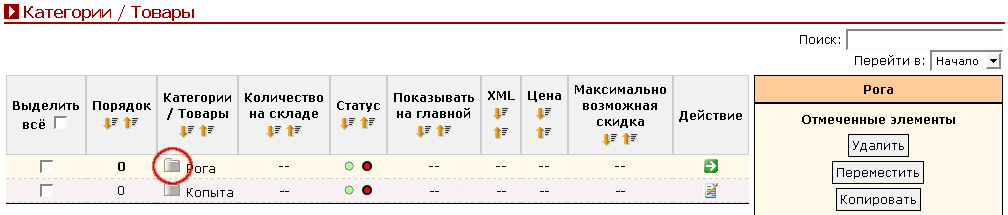
Рис. 4.
Мы зашли в категорию Рога - рис. 5.
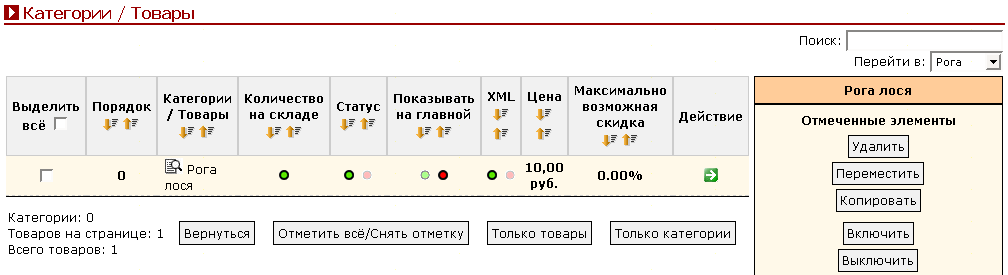
Рис. 5.
Для перемещения товара необходимо отметить товар Рога лося и нажать справа кнопку Переместить - рис. 6.
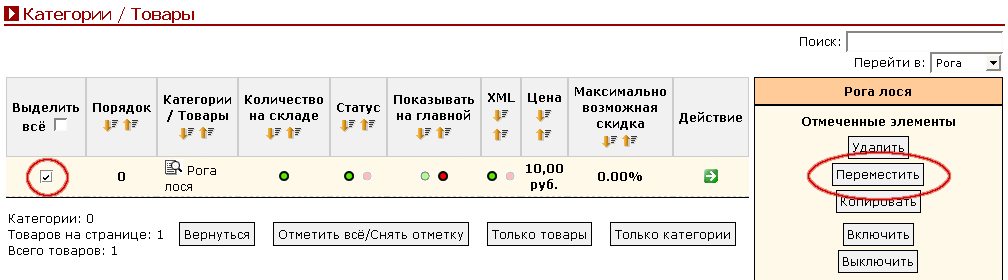
Рис. 6.
Нажав кнопку, Вы перейдёте на страницу перемещения товара - рис. 7.
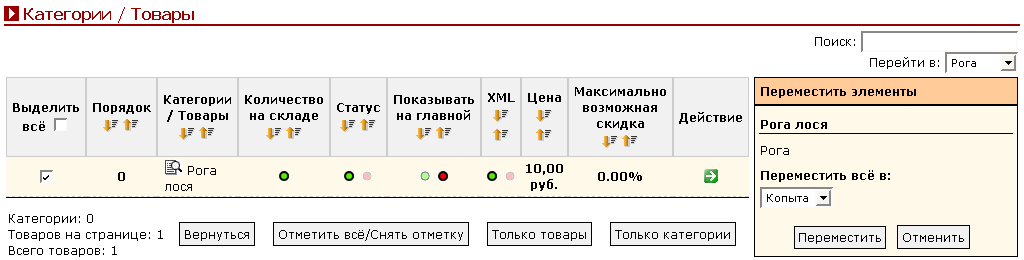
Рис. 7.
В поле Переместить всё в: выбираем категорию Копыта и нажимаем кнопку Переместить - рис. 8.
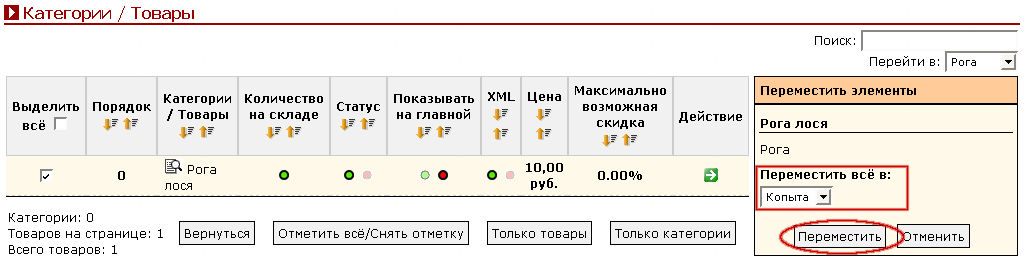
Рис. 8.
Вы перейдёте на страницу категории Копыта и увидите, что товар Рога лося теперь находится в данной категории - рис. 9.
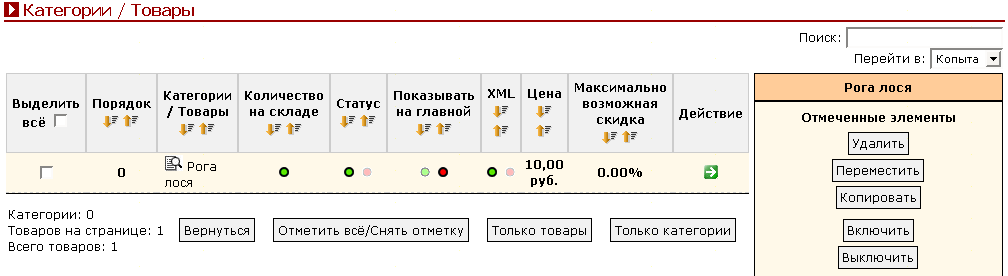
Рис. 9.
Соответственно, в разделе Рога товара Рога лося нет - рис. 10.
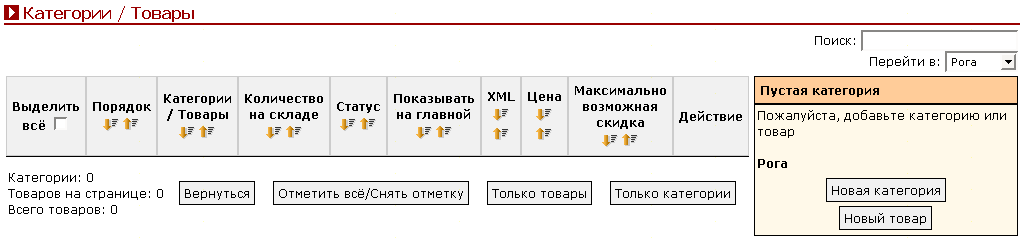
Рис. 10.
Чтобы удалить существующий товар в интернет-магазине, заходим в Админку - Каталог - Категории / Товары - рис. 1.
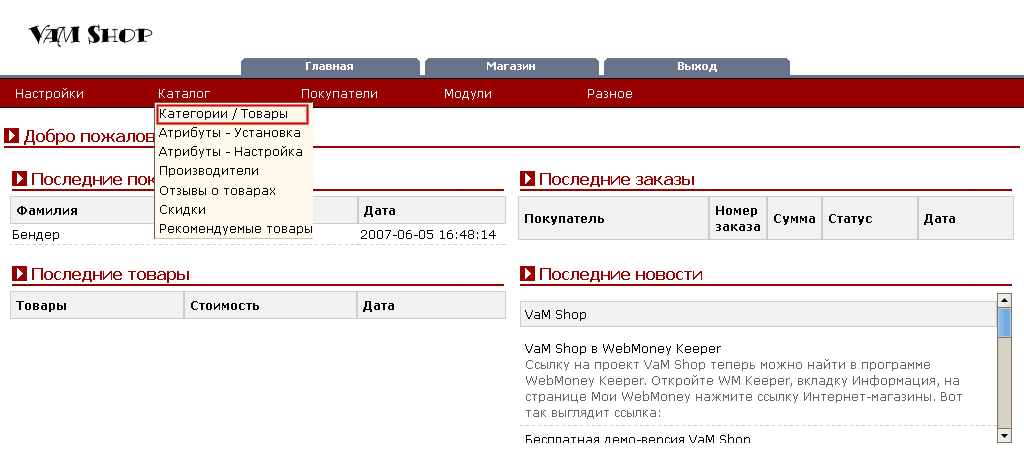
Рис. 1.
Вы попадёте на страницу управления каталогом товаров Вашего интернет-магазина - рис. 2.
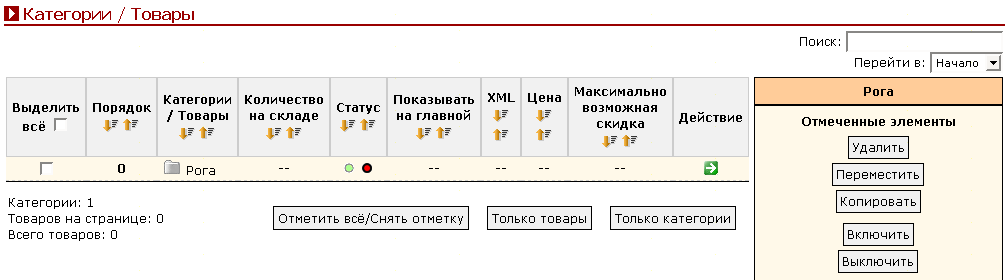
Рис. 2.
Допустим, удалим товар Рога оленя в категории Рога. Нам необходимо войти в категорию Рога, для того чтобы перейти внутрь категории, нажимайте картинку-папку слева от названия категории - рис. 3.
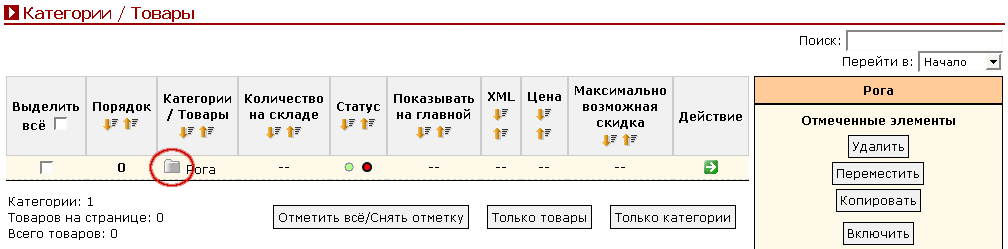
Рис. 3.
Мы зашли в категорию Рога - рис. 4.
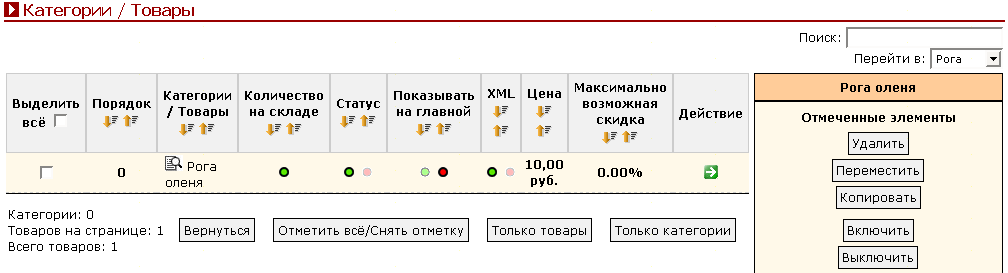
Рис. 4.
Для удаления товара необходимо отметить товар Рога оленя и нажать справа кнопку Удалить - рис. 5.
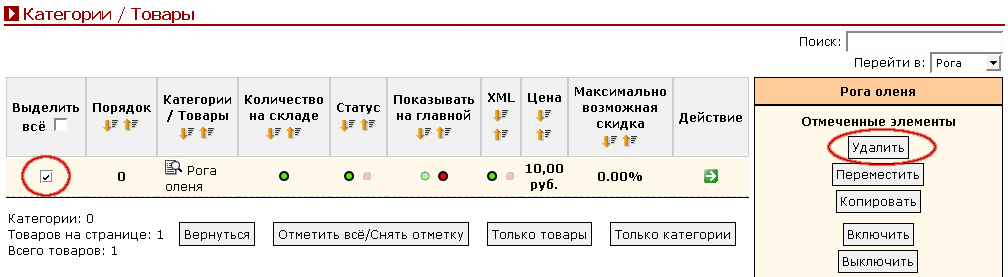
Рис. 5.
Нажав кнопку Удалить, Вы перейдёте на страницу подтверждения удаления - рис. 6.
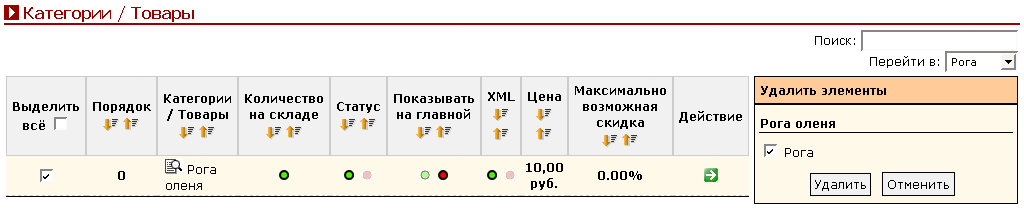
Рис. 6.
Если Вы действительно хотите удалить товар, нажимайте кнопку Удалить (рис. 7).
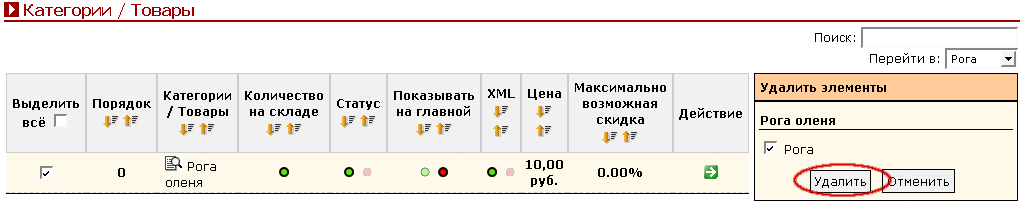
Рис. 7.
Если Вы не хотите удалять товар, либо нажали кнопку по ошибке, нажимайте Отменить - рис. 8.

Рис. 8.
Подтверждение удаления товара необходимо для исключения случайного удаления товара.
Нажав кнопку Удалить Вы перейдёте в общий список товаров и увидите, что товар Рога лося был удалён - рис. 9.

Рис. 9.